Redmi Note 12 Pro怎麼設置桌面天氣
作者:Yuki
時間:2022-11-24 23:22
Redmi Note 12 Pro中的桌面天氣還真挺好用的,主要是顯示的也準確,而且還比較顯眼。加上可以根據自己的喜好,設置成不同的樣式,不過在日常使用中,難免會有不小心誤操作的場景,就有一些小夥伴不小心把桌面天氣給拖出去了。那你知道Redmi Note 12 Pro怎麼設置桌面天氣嗎?如果你也有這樣的煩惱,不妨來看一看!

Redmi Note 12 Pro怎麼設置桌面天氣?Redmi Note 12 Pro開啓桌面天氣教程:
1、打開手機,在要添加天氣工具的界面空白處長按,如圖,長按紅色框空白處。
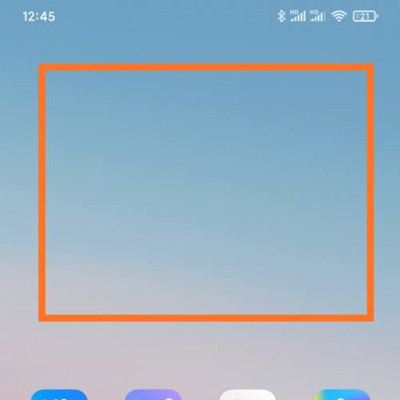
2、打開如下界面,在界面底部,點擊菜單“添加工具”按鈕。
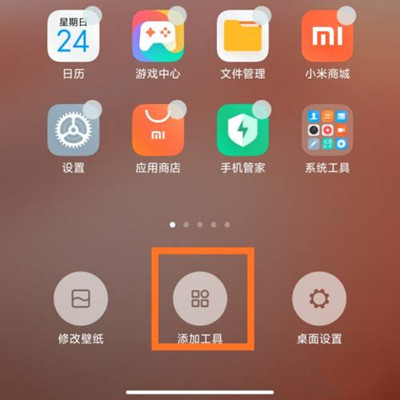
3、打開“添加小工具”界面,找到天氣,選擇喜歡的天氣顯示風格,點擊該天氣風格即可。
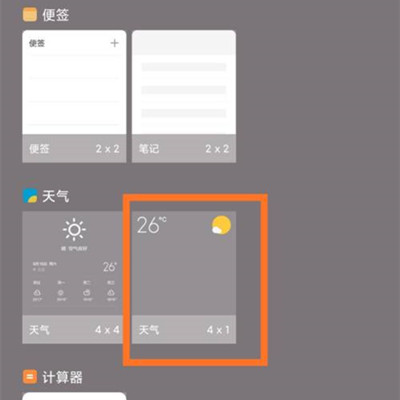
4、此時界面空白處就可以預覽天氣顯示效果,如圖所說。
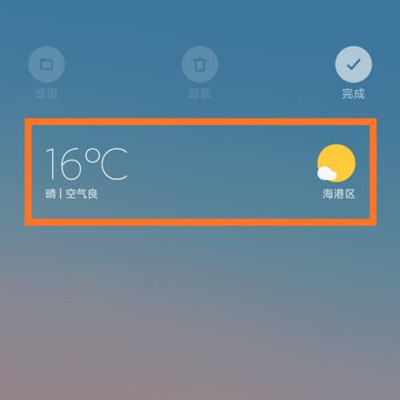
5、然後點擊右上角的“完成”按鈕,如圖所示。
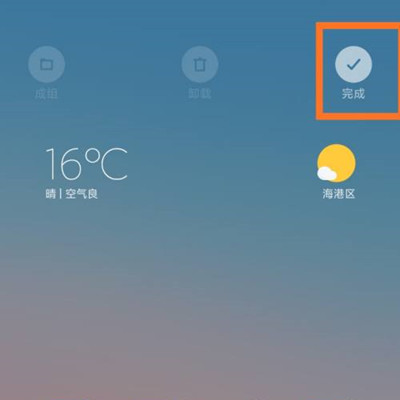
Redmi Note 12 Pro怎麼設置桌面天氣?方法還是很簡單的,只要找到“添加小工具”界面,找到天氣,選擇喜歡的天氣顯示風格,點擊該天氣風格即可。如果覺得小編給你帶來的這篇文章可以幫到你,不妨收藏一下手機貓網站,以後會有更多有用的內容展現在你的面前!













